如何把苹果手机照片传到电脑上 苹果手机照片上传到电脑的步骤
日期: 来源:小麦安卓网
在现代社会苹果手机已经成为人们日常生活中必不可少的工具之一,在使用苹果手机拍摄了大量精彩照片后,如何将这些珍贵的瞬间传输到电脑上成为了许多人关心的问题。幸运的是苹果手机与电脑之间的传输并不复杂,只需要按照一定的步骤进行操作即可完成。接下来我们将详细介绍苹果手机照片如何上传到电脑的步骤,让您轻松实现照片传输的目标。
苹果手机照片上传到电脑的步骤
方法如下:
1.有usb数据线如何把苹果手机照片传到电脑上方法一:
手机连接数据线之后连接电脑,打开我的电脑。有可能会找到一个便携设备标志,这就是你的手机,说明手机连接电脑成功了。
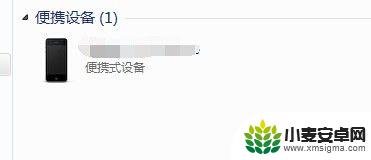
2.一直双击,一直往里面点。直到最后一个文件夹,就能找到手机中的照片了,然后把照片复制,粘贴就好了,需要注意的一点是,有的时候需要一张一张的复制,全部复制的时候有时候会不成功。
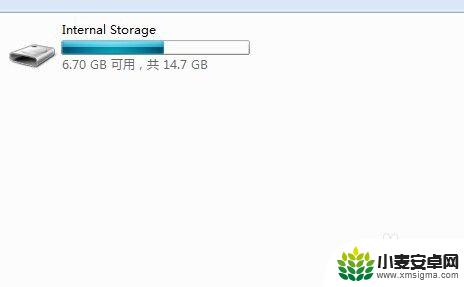

3.有usb数据线如何把苹果手机照片传到电脑上方法二:
如果方法一不成功,那么就需要安装一个软件。itools,当然,安装itools之前需要先安装itunes。安装完之后打开。能看到设备信息就说明成功了。
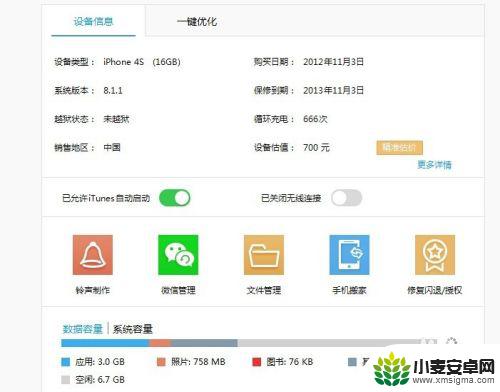
4.分别点击两处的照片,就能看到你手机里面的照片了,选择照片之后,点击上方的导出,就能很轻松的导入到电脑了。
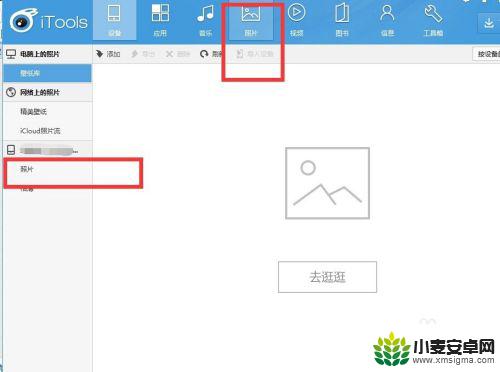
以上就是关于如何将苹果手机照片传输到电脑上的全部内容,如果有遇到相同情况的用户,可以按照小编的方法来解决。












